最近有很多刚刚接触UltraEdit的新用户们,不是很熟悉UltraEdit怎么编辑列?下文小编就为各位带来了UltraEdit编辑列的方法,感兴趣的用户一同来下文学习学习吧。
打开UltraEdit和所需编辑的文本。
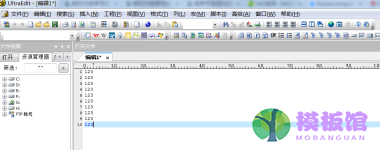
选择菜单项中的列->列模式。
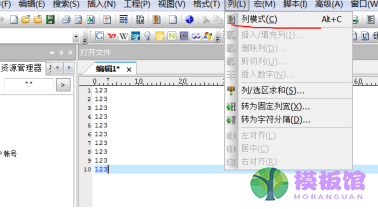
选中文本内容,需要插入的列数,输入需要的字符。
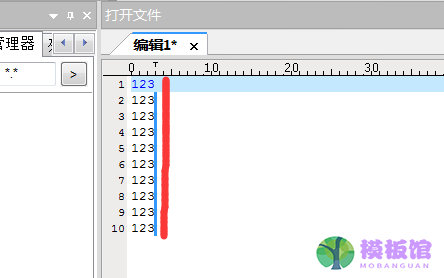
被选中的列就会全部输入所需字符,这里我们以#为例插入列。
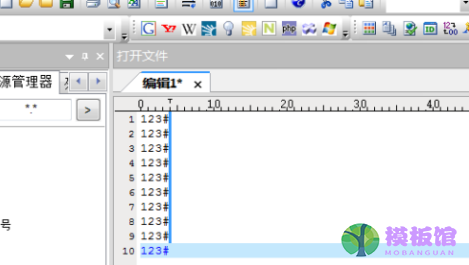
以上就是小编给大家带来的UltraEdit编辑列的方法,希望本文内容能帮助到大家!
最近有很多刚刚接触UltraEdit的新用户们,不是很熟悉UltraEdit怎么编辑列?下文小编就为各位带来了UltraEdit编辑列的方法,感兴趣的用户一同来下文学习学习吧。
打开UltraEdit和所需编辑的文本。
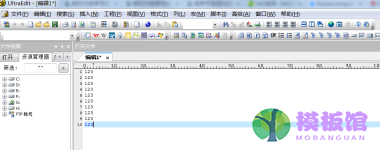
选择菜单项中的列->列模式。
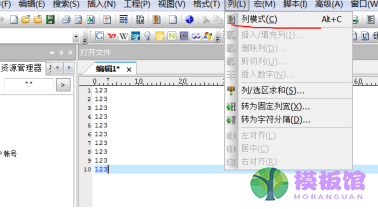
选中文本内容,需要插入的列数,输入需要的字符。
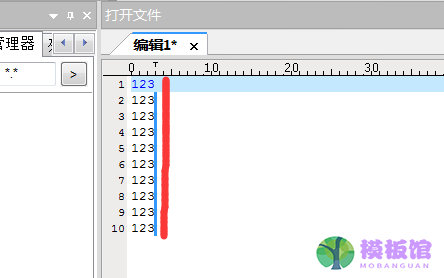
被选中的列就会全部输入所需字符,这里我们以#为例插入列。
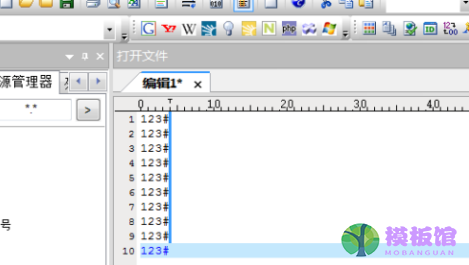
以上就是小编给大家带来的UltraEdit编辑列的方法,希望本文内容能帮助到大家!
本站提供下载的源码及内容信息仅限用于学习和研究目的;不得将上述内容用于商业或者非法用途,否则,一切后果请用户自负。本站信息来自网络收集整理,版权争议与本站无关。您必须在下载后的24个小时之内,从您的电脑或手机中彻底删除上述内容。如果您喜欢该程序和内容,请支持正版,购买注册,得到更好的正版服务。我们非常重视版权问题,如有侵权请邮件与我们联系处理。敬请谅解!

 kof9758308-06 00:01
kof9758308-06 00:01
 olalavui07-22 00:01
olalavui07-22 00:01
 l07-13 19:22
l07-13 19:22
 mingker07-06 18:48
mingker07-06 18:48
 bucuocuocuo06-30 09:09
bucuocuocuo06-30 09:09